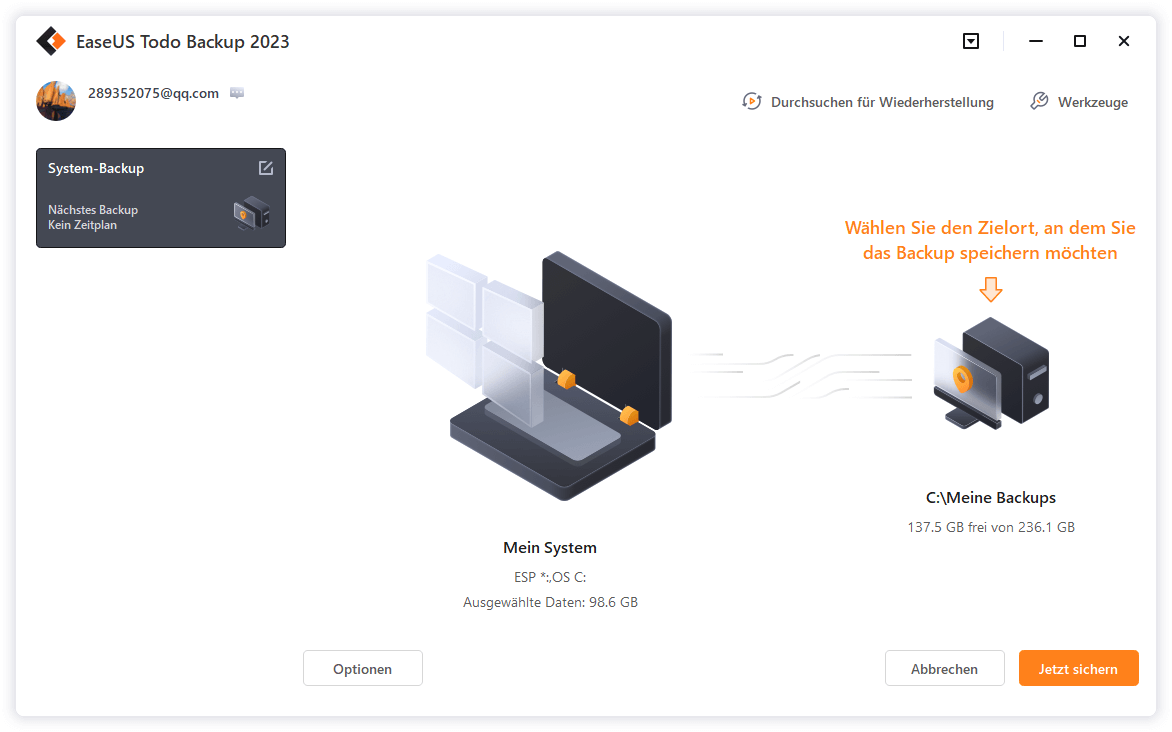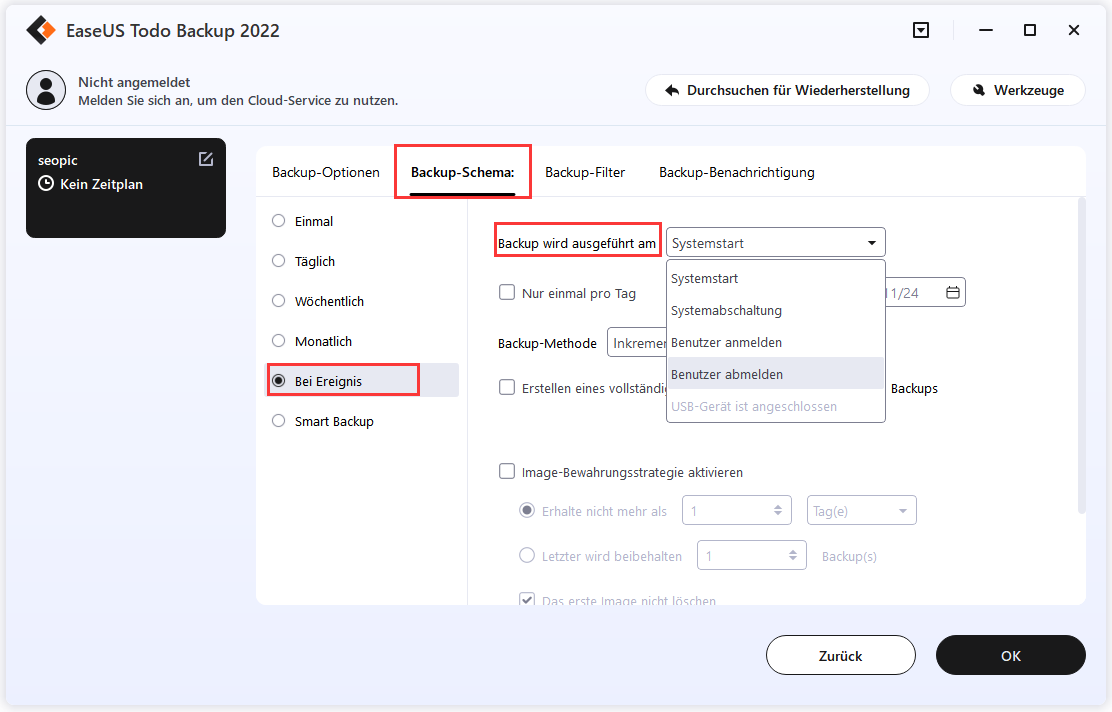Zusammenfassung:
Mit EaseUS Software können Sie Windows 10 Backup-Image kostenlos erstellen. Hier können Sie die Windows 10 Image-Backup-Software herunterladen, um ein Windows 10 Backup-Systemabbild zu erstellen, so dass Sie Windows 10 einfach wiederherstellen können, wenn etwas schief geht.
Warum sollten wir Windows 10 Backup-Image kostenlos erstellen?
"Wie viele von euch hat eine Ahnung davon, Windows 10 Backup-Image kostenlos erstellen, obwohl ihr Computer Windows 10 anwendet. Und wisst euch den Gründe für Windows 10 Image-Datei-Erstellung? Windows 10 Image bedeutet, dass das ganze System einschließlich der Dateien und Applikationen, Dokumente usw. zu sichern.
Der großen Vorteil der Windows 10 Image-Datei lautet, dass Sie das vorherige Systeme zurückkehren ohne neue Installation der Applikationen und Datenverlust usw. Wie erstellt man ein Windows 10 Image-Datei? Ist es möglich, Windows 10 System Abbild kostenlos zu erstellen? Gibt es ein Backup Tool, das mir dabei helfen kann? Jemand Vorschlag haben? Vielen Dank im Voraus!"
Windows 10 Backup-Image kostenlos erstellen
Lösung 1: Windows 10 Backup-Image manuell erstellen
Falls Sie die Image-Datei kostenlos erstellen wollen, und gut Kenntenis über Windows 10 haben könnten Sie es manuell erstellen. Hier ist die Schritte:
- Rechtsklicken Sie auf Start und öffnen Control Panel > kilcken auf File History dann wählen Sie System Image Backup dann verbinden Sie ein externes USB Laufwerk mit genügendem Freiraum mit dem Computer ( Windows 10 auf DVD oder Netzwerk Share sichern, ist auch möglich) klicken auf Next.
- Bestätigen Sie, dann klicken auf Start backup, um den Backup-Prozess zu beginnen.
Für diese Lösung müssen Sie über einige Computerkenntnisse verfügen. Es besteht das Risiko, dass Sie während des Betriebs auf verschiedene Probleme stoßen. Wenn Sie nur ein normaler Benutzer sind, empfehlen wir Ihnen, eine Sicherungssoftware eines Drittanbieters zu verwenden, um das Problem schneller und einfacher zu lösen.
Am Nächst werde ich Ihnen eine leicht zu bediende und kostenlose Backup Software empfehlen, dadurch Sie Window 10 Image-Datei einfach & schnell erstellen können.
Kostenlos herunterladen und installieren:
Lösung 2: Windows 10 Image erstellen Freeware [Einfach]
Hier müssen Sie zuerst EaseUS Todo Backup Free herunterladen. Damit können Sie Image-Datei leich zu erstellen. Die Software können Sie kostenlos herunterladen und direkt Window 10 sichern. Obwohl Sie kein IT.Fachkenntnis haben, könnten Sie auch in kurzer Zeit die Software beherrschen und System-Image erstellen. Nun beginnen Sie, Windows 10 Image-Datei zu erstellen.
Schritt 1. Starten Sie EaseUS Todo Backup. Wenn Sie nur Windows 11/10 sichern wollen, wählen Sie die Option "Betriebssystem" in der Software
Schritt 2. Das jetzige System auf Ihrem Computer wird automatisch ausgewählt. Dann sollten Sie einen Speicherort für das Backup auswählen. Sie können auch einen Plan-Namen und eine Beschreibung im linken Bereich hinzufügen.
Wenn Sie das Systemlaufwerk vollständig sichern wollen, können Sie einen Backup-Plan erstellen. Klicken Sie auf "Backup-Schema" und wählen Sie einen Typ aus, dann können Sie einstellen, wann die Datensicherung automatisch ausgeführt wird.
Schritt 3. Nach den Einstellungen klicken Sie auf "Jetzt sichern". Bitte warten Sie geduldig, bis die Software ein vollständiges Backup für das System erstellt haben.
Video Windows 10 Backup-Image kostenlos erstellen
EaseUS Todo Backup ist auch verfügbar für:
Festplatte/Partition klonen
Dateien/Email sichern
Notfall-Laufwerk erstellen
Systemtransfer
... ...
Weitere Artikel & Tipps:
-
Windows 10 Update offline installieren [2025 Anleitung]
![author-Mako]() Mako / 2025-01-07
Mako / 2025-01-07 -
Was ist die beste externe Festplatte für das Fail-Proof-Backup?
![author-Mako]() Mako / 2025-02-17
Mako / 2025-02-17
-
So deaktivieren Sie Windows 10 Update auf jede Weise
![author-Maria]() Maria / 2025-06-11
Maria / 2025-06-11 -
Wie kann man Komplette Windows Festplatte auf neuen PC kopieren?
![author-Katrin]() Katrin / 2025-01-07
Katrin / 2025-01-07

EaseUS Todo Backup
- Backup-Software für Privatanwender
- Sicheres Image-Backup
- Klonen der Laufwerke
- All-in-one-Recovery-Tool im Notfall
Umfassende Backup-Lösung